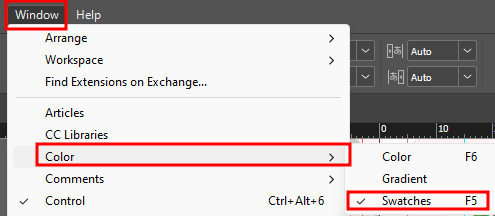
Select Window/Color/Swatches. (Window/Color/Swatches 를 선택 합니다.)

Select Character/Underline. (Character/Underline 을 선택 합니다.)
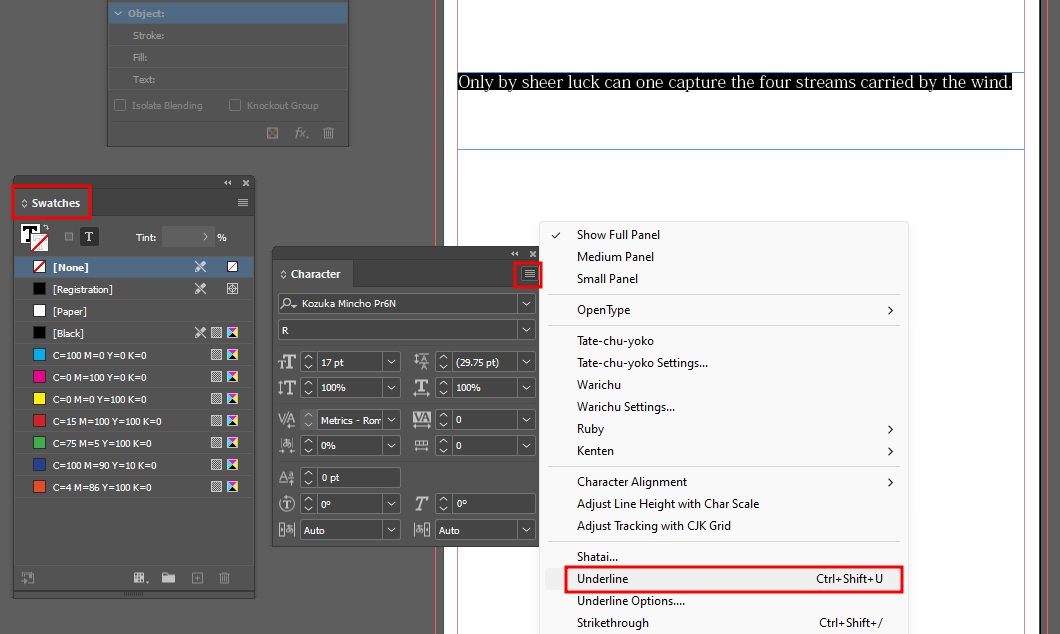
If you select as above, you can see the Under line as below. (위와 같이 선택 하면 아래와 같이 Under line 이 보입니다.)

You can add a black underline below the text, adjusting the thickness and color to create effects like fluorescent or other colored backgrounds.
위 문장의 아래를 보면 검정색 언더라인이 보입니다.
언더라인의 두께, 색을 조절하여 형광색, 또는 다른 색갈의 글자 배경색을 넣을 수 있습니다.
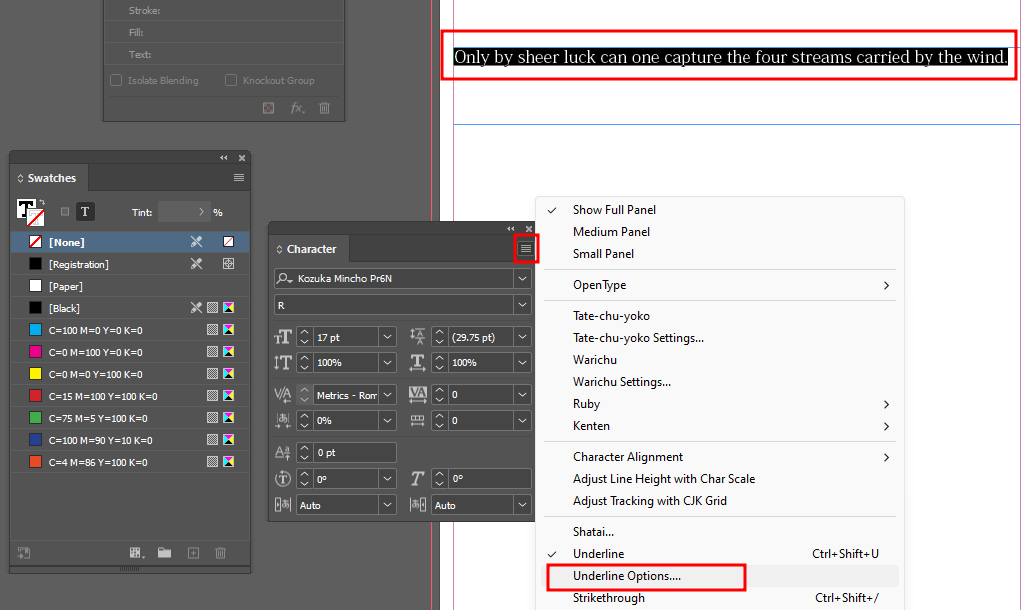
Click to view the additional Underline Options menu below the selected underline.
위의 선택된 언더라인 밑에 보변 Underline Options 메뉴가 보이는데 클릭 합니다.

Click Underline Options to see the same window as above.
Change the contents of the red line above as follows.
Underline options 를 클릭하면 위와같은 창이 뜹니다.
위 빨간선 안의 내용을 아래와 같이 변경 해 줍니다.
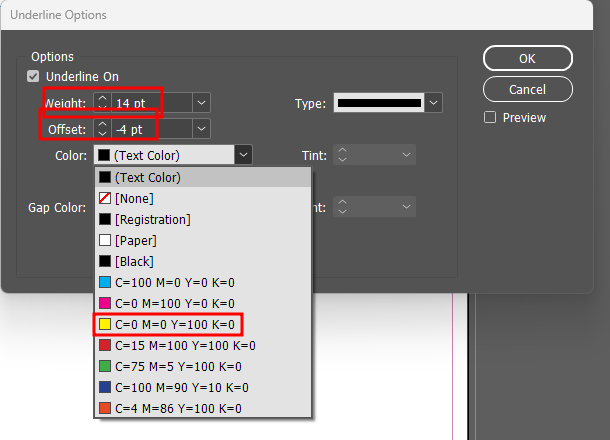
If you do it as above, you can see that a fluorescent background color has been added.
Color 는 다양한 색갈을 원하는데로 추가 할 수 있는데 자세한 내용은 이곳을 클릭 하시기 바랍니다.
위와같이 하시면 형광색 배경색이 추가 된것을 확인 할 수 있습니다.


 How to Feather an Image in Adobe InDesign (이미지 가장자리 흐...
How to Feather an Image in Adobe InDesign (이미지 가장자리 흐...














